 こんにちは、かのあゆです。今回はCHUWIから発売されたモバイルノート「CHUWI GemiBook」の実機レビューを行いたいと思います。この機種はすでに販売中の「CHUWI CoreBook Pro」のCPUを第6世代Core i3-6157UからGeminiLake世代のCeleron J4115に置き換えて価格を抑えたモデルとなります。CPUのスペックは落とされているとはいえ、それ以外の仕様に関してはCoreBook Proに準じており、RAMが8GBから12GBに増加するなど、単純に「廉価版」とはいえない機種に仕上がっています。 なお今回のCHUWI CoreBook Proはサンプル機ということで、製品版とは一部挙動が異なる可能性があります。レビュー機はCHUWIより提供していただきました。CHUWIにはこの場を借りてお礼申し上げます。ありがとうございます。
こんにちは、かのあゆです。今回はCHUWIから発売されたモバイルノート「CHUWI GemiBook」の実機レビューを行いたいと思います。この機種はすでに販売中の「CHUWI CoreBook Pro」のCPUを第6世代Core i3-6157UからGeminiLake世代のCeleron J4115に置き換えて価格を抑えたモデルとなります。CPUのスペックは落とされているとはいえ、それ以外の仕様に関してはCoreBook Proに準じており、RAMが8GBから12GBに増加するなど、単純に「廉価版」とはいえない機種に仕上がっています。 なお今回のCHUWI CoreBook Proはサンプル機ということで、製品版とは一部挙動が異なる可能性があります。レビュー機はCHUWIより提供していただきました。CHUWIにはこの場を借りてお礼申し上げます。ありがとうございます。
1.スペック
| CHUWI GemiBook | |
| OS | Windows 10 Home |
| CPU | Intel Celeron J4115 |
| 外部GPU | — |
| RAM | 12GB |
| ストレージ |
256GB SSD(SATA) ストレージ2基搭載可(SATA) |
| 光学ドライブ | なし |
| ディスプレイ | 13インチIPS(2,160× 1,440) |
| ネットワーク | 802.11 a/b/g/n/ac、Bluetooth 5.1 |
| 入出力 | USB Type-C、USB3.0、オーディオジャック、microSDカードリーダー |
| カメラ | Webカメラ(1MP) |
| バッテリー | 38Wh(7.6v/5000MA、約8時間) |
| サイズ | 289 × 219 × 17.75 mm |
| 重量 | 1.34 kg |
プリインストールされているOSはCoreBook Proと同じくWindows 10 Homeです。CPUはGeminiLake世代のデスクトップ用CPUであるCeleron J4115で、ゲームをプレイするには厳しい性能ではありますが、ターボブースト動作時は2.4Ghzで動作するクアッドコアCPUということもあり、Micrtosoft Wordでの文章作成やWEBブラウジングなどは快適にこなせます。
RAMはCorebook Proの8GBから12GBにアップグレードされています。オンボードメモリー搭載機ということで後から増設することはできないので、RAMに関しては多ければ多いほど良いに越したことはありません。内蔵ストレージとして256GB SATA SSDが搭載されているほか、M.2スロット(SATA接続)も用意されているため、より大容量のSSDを増設することも可能です。
ディスプレイは解像度2K(2,160 x 1,440)で、高品質なIPSパネルを採用しています。ベゼルの狭さもそのままで写真や動画コンテンツなども美しい画面で楽しめます。
ワイヤレスネットワークは802.11a/b/g/n/acとBluetooth 5.1に対応しています。入出力ポートはUSB 3.0 x 1、USB-C、MicroSDカードスロット、3.5 mmイヤホンジャックが搭載されており、USB-Cポートは画像出力のほか、USB PD 2.0規格による急速充電にも対応します。
バッテリー容量は5,000 mAhで、メーカーが発表しているバッテリー連続稼働時間は最大約8時間です。実際のバッテリーベンチ結果は後述しますが、デスクトップ用とはいえ省電力なCeleron J4115を搭載していることもあり、モバイルノートとして優秀なバッテリー持ちを実現しています。
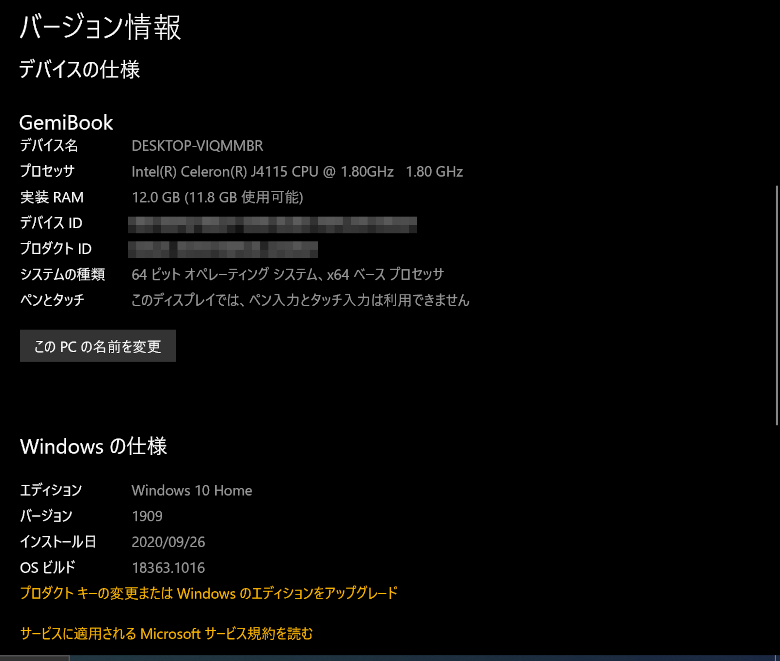
 レビュー機のシステム構成です。Celeron J4115はOEM向けに出荷されるカスタマイズCPUということでIntel公式サイトに情報が掲載されていませんが、すでにウインタブでも実機レビューを行っている小型PC「CHUWI LarkBox」にも搭載されています。
レビュー機のシステム構成です。Celeron J4115はOEM向けに出荷されるカスタマイズCPUということでIntel公式サイトに情報が掲載されていませんが、すでにウインタブでも実機レビューを行っている小型PC「CHUWI LarkBox」にも搭載されています。
256GB SSDは、レビューに必要なツールやMicrosoft Officeをインストールし、OneDriveのファイルをオフラインで使えるようにすべてダウンロードした状態でも158GBとかなり余裕がある状態です。
2.筐体
 今回レビューしているGemiBookはサンプル品ということで、付属品はACアダプターのみとなっています。実際の製品にはマニュアルなどのペーパー類も同梱されるかと思われます。GemiBookではUSB PDによる急速充電に対応しているため、あまりACアダプターのお世話になることはなさそうですが、コンパクトなサイズ感なのでバックなどに入れても邪魔になることはありません。
今回レビューしているGemiBookはサンプル品ということで、付属品はACアダプターのみとなっています。実際の製品にはマニュアルなどのペーパー類も同梱されるかと思われます。GemiBookではUSB PDによる急速充電に対応しているため、あまりACアダプターのお世話になることはなさそうですが、コンパクトなサイズ感なのでバックなどに入れても邪魔になることはありません。  筐体はCHUWI CoreBook Proと共通です。CoreBookに関してはすでにひつじさんが実機レビューを行っていますが、実機が手元に来たときは予想していたよりもコンパクトなサイズ感だったので良い意味で期待を裏切られました。金属素材を採用した筐体はとても3万円台で販売されているノートPCとは思えない質感です。 ロゴ等は左上に「CHUWI」ロゴがシンプルに配置されているだけなので仕事用としても違和感なく使っていけると思います。
筐体はCHUWI CoreBook Proと共通です。CoreBookに関してはすでにひつじさんが実機レビューを行っていますが、実機が手元に来たときは予想していたよりもコンパクトなサイズ感だったので良い意味で期待を裏切られました。金属素材を採用した筐体はとても3万円台で販売されているノートPCとは思えない質感です。 ロゴ等は左上に「CHUWI」ロゴがシンプルに配置されているだけなので仕事用としても違和感なく使っていけると思います。  左側面にはDC-INとUSB-C、マイク(小さい穴のようなものです)が配置されています。
左側面にはDC-INとUSB-C、マイク(小さい穴のようなものです)が配置されています。  右側面にはMicroSDカードスロット、3.5 mmイヤホンジャック、USB 3.0ポート。
右側面にはMicroSDカードスロット、3.5 mmイヤホンジャック、USB 3.0ポート。  底面は排気口とステレオスピーカー、M.2スロットにアクセスするためのハッチが用意されています。
底面は排気口とステレオスピーカー、M.2スロットにアクセスするためのハッチが用意されています。  GemibookではM.2 SATA SSDの増設が可能です。標準構成の256GBでも十分すぎる容量ですが、より大容量のデータを保存したい場合手軽にストレージを拡張できるのは魅力的です。
GemibookではM.2 SATA SSDの増設が可能です。標準構成の256GBでも十分すぎる容量ですが、より大容量のデータを保存したい場合手軽にストレージを拡張できるのは魅力的です。  ディスプレイを最大角度まで開口してみます。CHUWI GemiBookでは180度までディスプレイを開口できるので、テーブルで資料を共有する際などに重宝するかと思われます。
ディスプレイを最大角度まで開口してみます。CHUWI GemiBookでは180度までディスプレイを開口できるので、テーブルで資料を共有する際などに重宝するかと思われます。 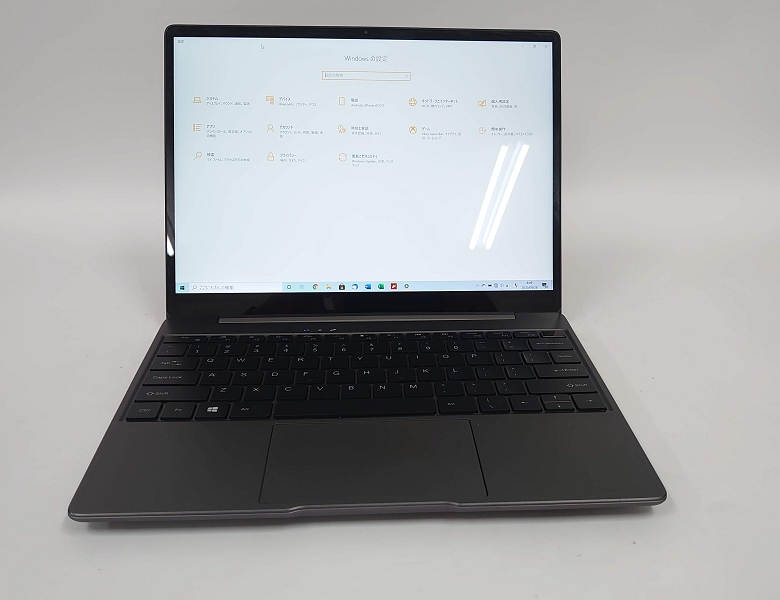 ディスプレイを開口した状態で正面から見てみます。一般的なノートPCはディスプレイが16:9縦横比ですが、この製品はMicrosoft Surfaceシリーズと同じ3:2縦横比になっているのが新鮮に感じられます。 ベゼルは非常に細く、某有名メーカーのモバイルノートに似た見た目となっており、毎日連れだしたいと思えるスタイリッシュなデザインです。
ディスプレイを開口した状態で正面から見てみます。一般的なノートPCはディスプレイが16:9縦横比ですが、この製品はMicrosoft Surfaceシリーズと同じ3:2縦横比になっているのが新鮮に感じられます。 ベゼルは非常に細く、某有名メーカーのモバイルノートに似た見た目となっており、毎日連れだしたいと思えるスタイリッシュなデザインです。  キーボードは英語配列のアイソレーションタイプのものを採用しています。またキーボードバックライトも内蔵されています。
キーボードは英語配列のアイソレーションタイプのものを採用しています。またキーボードバックライトも内蔵されています。
3.使用感
ディスプレイ
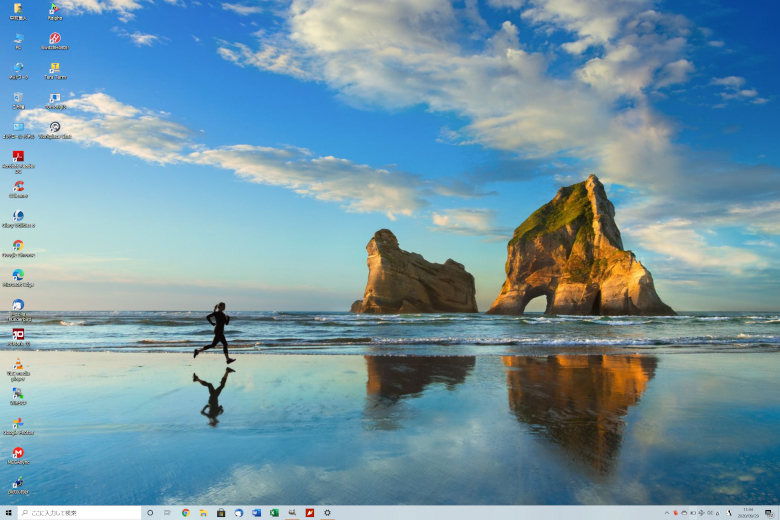
(スケーリング設定100%)
ディスプレイは13インチサイズで、解像度は2K(2,140 x 1,440)です。Gemibookと同価格帯のノートパソコンと比較すると解像度は広いのですが、Windowsのスケーリング設定をデフォルトの200%から100%に設定してしまうと高解像度な分文字が細かくなってしまうので人によっては逆に使いづらくなってしまうかもしれません。
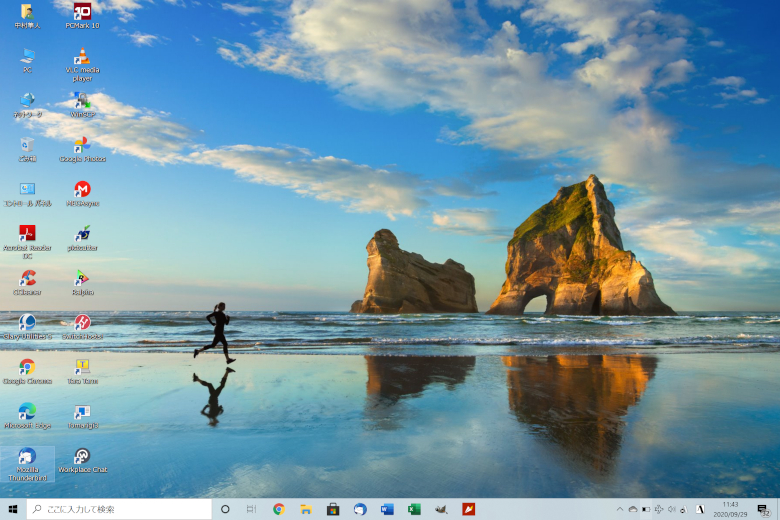
(スケーリング設定150%)
ただデフォルトの200%ではせっかくの高精細なディスプレイを生かすことができないので125%~150%あたりに設定してあげるとちょうどよいスケーリング設定になると思います。視野角の広いIPS方式のパネルを採用し、iPad Air 2などでも採用されているフルラミネーションディスプレイを搭載していることもあり表示品質も非常に満足できるものになっていますが、グレア加工が施されているため光の反射や映り込みがやや激しい点は少し気になりました。ただこの点に関してはノングレアタイプの液晶フィルムを貼ってあげることで対応できます。
スピーカー
スピーカーはステレオ出力のものが底面に内蔵されています。音質に関しては正直そこまで期待はしていなかったのですが、予想以上にクリアな音質でAmazon Prime Videoで配信されている映画やSpotifyで配信されている音楽なども十分楽しめる音質です。中華ノートのスピーカー音質に関しては近年かなり改善されてきた印象で、こちらに関してもいい意味で期待を裏切ってくれたと思います。
キーボード
 キーボードはアイソレーションタイプで、後から日本語配列が追加される可能性もあるのかもしれませんが、レビュー機では英語配列が採用されています。キーピッチは19 mmと、ノートPCとしては十分な広さを確保しています。 英語配列のキーボードなので日本語配列のものを普段使っていると若干違和感を覚えるかもしれませんが、慣れてしまえば快適に打ち込めるキーボードです。キーストロークは深めで、打鍵音も静かです。実際にこのレビューもGemiBookで作成しており、仕事でも使っていますが心地よい打鍵感で、快適に文章作成をこなせるキーボードに仕上がっていると感じました。
キーボードはアイソレーションタイプで、後から日本語配列が追加される可能性もあるのかもしれませんが、レビュー機では英語配列が採用されています。キーピッチは19 mmと、ノートPCとしては十分な広さを確保しています。 英語配列のキーボードなので日本語配列のものを普段使っていると若干違和感を覚えるかもしれませんが、慣れてしまえば快適に打ち込めるキーボードです。キーストロークは深めで、打鍵音も静かです。実際にこのレビューもGemiBookで作成しており、仕事でも使っていますが心地よい打鍵感で、快適に文章作成をこなせるキーボードに仕上がっていると感じました。
バッテリー
バッテリーのテストはいつも通りベンチマークソフト「BBench」を使用しディスプレイの明度設定50%、60秒ごとにキーストローク入力、30秒ごとにWEBサイト巡回という設定でフル充電の状態から放置したところ、5時間程度でバッテリーを使い切って自動シャットダウンされていました。 メーカーが発表している8時間には届かないものの、モバイルノートとして優秀なバッテリー稼働時間だと思います。基本的に一回充電すれば1日持つほか、万が一の場合バッテリーが少なくなった場合でもUSB PD対応モバイルバッテリーを持ち込めば十分対応できると思います。
4.性能テスト
この製品はCeleron機なので、ベンチマークに関しては「ドラゴンクエストX オンライン」と「CineBench R20」のみ計測しています。 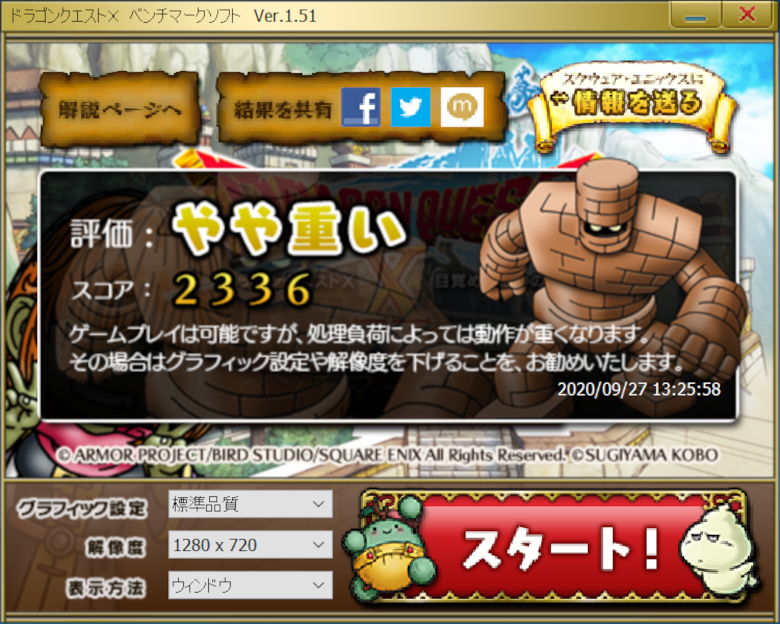 参考:
参考:
Teclast X6 Pro(Core m3-7Y30): 3,572
PEPPER JOBS GLK-UC2X(Celeron N4100)(TDP Unlocker最大): 3,127
ドスパラ raytrektab DG-D10IWP(Celeron N4100): 2,348
ドスパラ raytrektab DG-D10IWP2(Pentium N5000): 2,314
YEPO 737A6(Celeron N3450)(SSD換装): 2,239
Jumper EZBook X3 Air(Celeron N4100):1,870
BMAX Y11(Celeron N4100):1,845
Ockel Sirius A Pro(Atom X7-Z8750): 1,823
ドスパラ Altair VH-AD3S(Celeron N3350):1,816
T-bao Tbook 4(Celeron N3450): 1,794
Jumper EZBook 3L Pro(Celeron N3450): 1,774
YEPO 737A6(Celeron N3450): 1,696
Jumper EZpad 6 Plus (Celeron N3450) : 1,677
Jumper EZBook X4(Celeron N4100): 1,582
Teclast F7 Plus(Celeron N4100): 1,537
BMAX X14(Celeron N4100): 1,522
Chuwi UBook(Celeron N4100): 1,521
PIPO X12(Atom x5-Z8350): 1,513
CHUWI UBook X(Celeron N4100): 1,490
One Netbook One Mix(Atom X5-Z8350): 1,359
CHUWI HeroBook(Atom X5-E8000):1,353
ドン・キホーテ NANOTE(Atom X5-Z8350): 1,135
Chuwi UBook Pro初期状態(Celeron N4100): 1,077
Teclast F7S(Celeron 3350): 981
デスクトップ向けとはいえ、Atom系列のCeleronということで同じGeminiLake世代のCeleron N4100よりやや高いスコアを計測しているものの、「ドラクエ」クラスのライトなタイトルを解像度HD設定でプレイするのも厳しそうです。プレイするゲームの種類にもよりますが、古いタイトルでないとプレイは厳しいと考えた方が良さそうです。
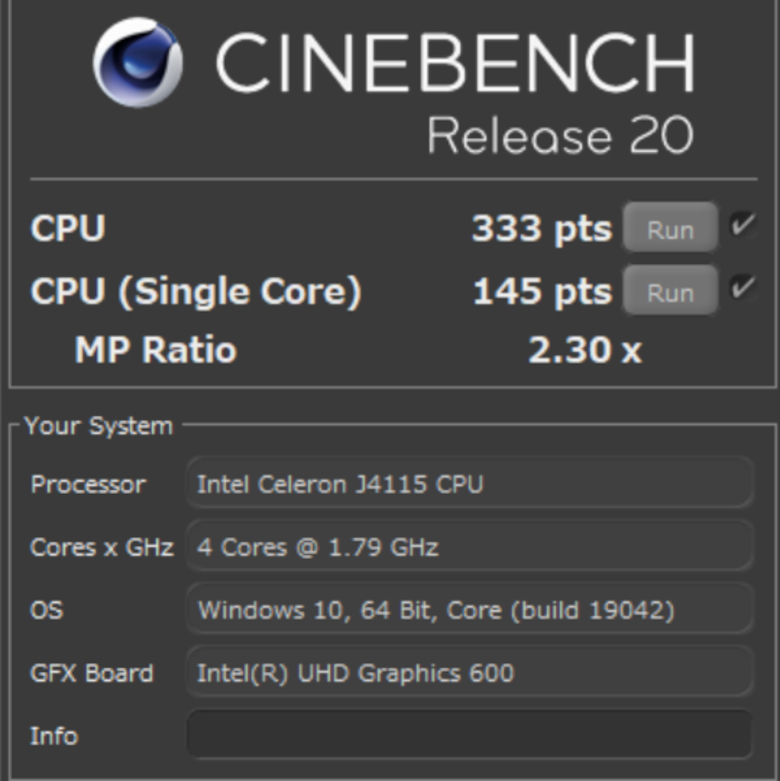 参考:
参考:
ASUS ROG Strix SCAR 15 G532LWS(Core i9-10980HK):497、4,120
ASUS ROG Zephyrus G14(Ryzen 9 4900HS):485、4,226
MSI GF63 Thin(Core i7-10750H): 466、2,572
MSI Prestige 15(Core i7-10710U): 458、2,528
HP ENVY x360 15(Ryzen 5 4500U): 449、2,071
HP ENVY x360 13(Ryzen 5 4500U) : 435、2,089
ドスパラ DX-C5(Core i5-10210U): 422、1,223
HP EliteBook x360 1040 G6(Core i5-8265U): 396、1,177
MSI Modern 14 B10R(Core i7-10510U): 389、1,069
HP Elite Dragonfly(Core i5-8265U): 318、1,187
CHUWI Hi10 X(Celeron N4100): 153、404
Microsoft Surface Go 2(Pentium Gold 4425Y): 147、366
Jumper EZBook X3 Air(Celeron N4100):421、150
CPU自体の性能を計測する「CineBench」でのスコアも低めで、デュアルコア性能に関してはCeleron N4100を採用するJumper EZBook X3 Airよりもやや低めのスコアを計測していますが、Microsoft Wordでの文章作成やGIMPでの画像編集、WEBブラウジングといった実利用においては快適に利用できており、3D周りの性能を除いて特にパフォーマンス不足と感じることはありませんでした。仕事メインで使うのであれば十分快適に使っていける性能だと思います。 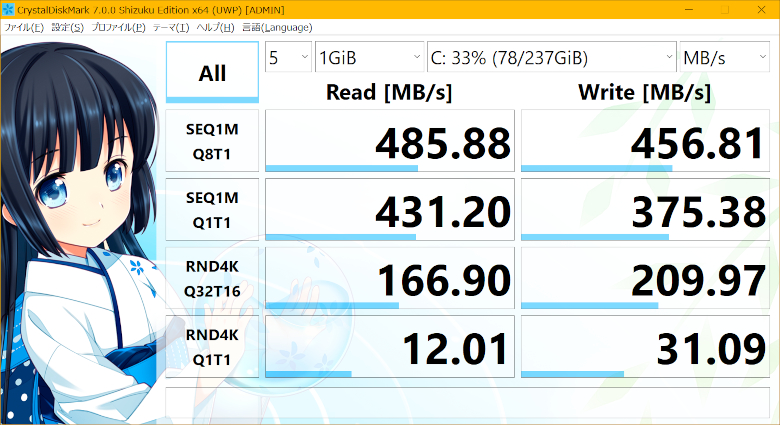 SSDはSATA接続のものが搭載されていますが、デバイスマネージャー上では単純に「SSD」と表示されているだけでどこのメーカーのSSDが採用されているかは判別できませんでした。 ベンチマークスコアに関しては読み書きともにやや平均より低めのスコアではあるものの、十分な速度が出ている印象です。基本的に標準構成のままでも十分すぎる容量ですが、SSDの増設にも対応しているので容量に困ってきたら増設したいと思っています。
SSDはSATA接続のものが搭載されていますが、デバイスマネージャー上では単純に「SSD」と表示されているだけでどこのメーカーのSSDが採用されているかは判別できませんでした。 ベンチマークスコアに関しては読み書きともにやや平均より低めのスコアではあるものの、十分な速度が出ている印象です。基本的に標準構成のままでも十分すぎる容量ですが、SSDの増設にも対応しているので容量に困ってきたら増設したいと思っています。
5.まとめ
 CHUWI GemiBookは9月30日現在CHUWI公式ストアにて通常価格399ドル(約42,200円)のところ、319ドル(約33,800円)で販売中です。 やや非力なCPU性能ではありますが、12GB RAMと256GB SSDという組み合わせのおかげもあり、Microsoft Wordでのドキュメント作成やGoogle ChromeでのWEBブラウジング、GIMPでの(比較的かんたんな)画像編集といったかのあゆが普段メインPCで行っている作業は快適にこなせる性能です。また5時間もつバッテリーやUSB PDで気軽に急速充電できる点はモバイルノートとして魅力的で、スタイリッシュな筐体は所有欲を満たしてくれます。 個人的にモバイルノートにCPU性能をそこまで求めていないということもあり、どこでもさっと取り出して使えるコンパクトな筐体に十分な性能を詰め込んだGemibookは仕事でもプライベートでも使いたいと思わせてくれる魅力的な製品に仕上がっていると感じました。
CHUWI GemiBookは9月30日現在CHUWI公式ストアにて通常価格399ドル(約42,200円)のところ、319ドル(約33,800円)で販売中です。 やや非力なCPU性能ではありますが、12GB RAMと256GB SSDという組み合わせのおかげもあり、Microsoft Wordでのドキュメント作成やGoogle ChromeでのWEBブラウジング、GIMPでの(比較的かんたんな)画像編集といったかのあゆが普段メインPCで行っている作業は快適にこなせる性能です。また5時間もつバッテリーやUSB PDで気軽に急速充電できる点はモバイルノートとして魅力的で、スタイリッシュな筐体は所有欲を満たしてくれます。 個人的にモバイルノートにCPU性能をそこまで求めていないということもあり、どこでもさっと取り出して使えるコンパクトな筐体に十分な性能を詰め込んだGemibookは仕事でもプライベートでも使いたいと思わせてくれる魅力的な製品に仕上がっていると感じました。
6.関連リンク
CHUWI GemiBook:CHUWI CHUWI GemiBook:CHUWI公式ストア




コメント
何でCPUをN4125にしなかったのかな?
4K動画を見るのならN4125の方が安心なのに。
J4125の間違いでした。
製品版ではM.2 SSD NVMeは増設側も底面を開けてデフォルトで装備されている側のSATA SSD を入れ換えても認識せず、フォーマットやら色々試行錯誤しても認識せず使えなかったです
公式フォーラムでもその様に報告している方がおりますのでもし試作版では無く製品版をレビューする機会があれば再検証の記事等を期待しています
ちなみにデフォルトで装備されているSSDはKingston製のSATA SSDでした
あと、USB-type Cポートからの充電が可能でしたが、12V3A以上でないと一切給電する事ができませんのでスマホ用の5Vや12Vでも2~2.5A表記のAC アダプターやモバイルバッテリーではシャットダウンしている状態でも一切の給電を受け付けません
コメントありがとうございます。先ほど手持ちの試作機の方でもM.2 NVMe SSDの接続を試したところBIOSレベルで認識しなかったので公式フォーラムの情報通り実際にサポートされているのはM.2 SATA SSDのみのようです。製品版の情報ありがとうございます。記事修正いたしました。